Snadný a rychlý průvodce rootnutím systému Android

Po rootnutí telefonu s Androidem máte plný přístup k systému a můžete spouštět mnoho typů aplikací, které vyžadují root přístup.
Zatímco uživatelé ve velké míře inklinují k prohlížeči Chrome , Microsoft se je snaží vrátit tam, kde jsme se jako děti učili procházet web. Microsoft Edge, poté, co prošel určitým přepracováním na počítačovou verzi, je k dispozici také pro Android. Vzhledem k tomu, že zařízení Android jsou dodávána s předinstalovanými aplikacemi Google s Chrome jako výchozím prohlížečem, uživatelé systému Android mají ve zvyku používat Chrome, aniž by přemýšleli o přechodu na jinou aplikaci prohlížeče.
Ale s novým logem, svěžím rozhraním a působivou prací na rychlosti prohlížení už Microsoft Edge není staromódní prohlížeč. Je pravda, že hlavní uživatelská základna prohlížeče Chrome se ho drží kvůli pravidelným změnám v rozhraní a pohodlí rozšíření, souborů cookie a uložených vyhledávání. Ale vyzkoušet Edge je to nejmenší, co můžeme my uživatelé udělat, abychom to uznali a skutečnost, že procházení webu nebylo nic bez Microsoftu, nám přinesl Internet Explorer. A možná budete chtít trvale přejít na to, jakmile to zkusíte.
Zde je návod, jak nainstalovat Microsoft Edge na zařízení Android a jak jej co nejlépe používat:
Jak nainstalovat Microsoft edge na zařízení Android?
Krok 1 : Začněte otevřením obchodu Google Play a nainstalujte si Microsoft Edge do svého zařízení Android .
Krok 2 : Po instalaci spusťte aplikaci, která otevře přihlašovací okno se třemi možnostmi
Krok 3 : Pokud je zařízení synchronizováno s účtem Microsoft, klepněte na, Přihlásit se a pokračujte v procesu. Jinak klepněte na Přihlásit se pomocí jiného účtu a přihlaste se pomocí jiného účtu nebo nového účtu.
Alternativně:
Pokud zařízení není přihlášeno pomocí účtu Microsoft, zobrazí se dvě možnosti – Přihlášení pomocí účtu Microsoft nebo Přihlášení pomocí pracovního nebo školního účtu .
V případě, že chcete postup přeskočit, stačí klepnout na Přeskočit.
Krok 4: Zde budete požádáni o zadání přihlašovacích údajů k účtu Microsoft. Pokud nemáte účet Microsoft, můžete se znovu rozhodnout vytvořit nový účet klepnutím na Create One.
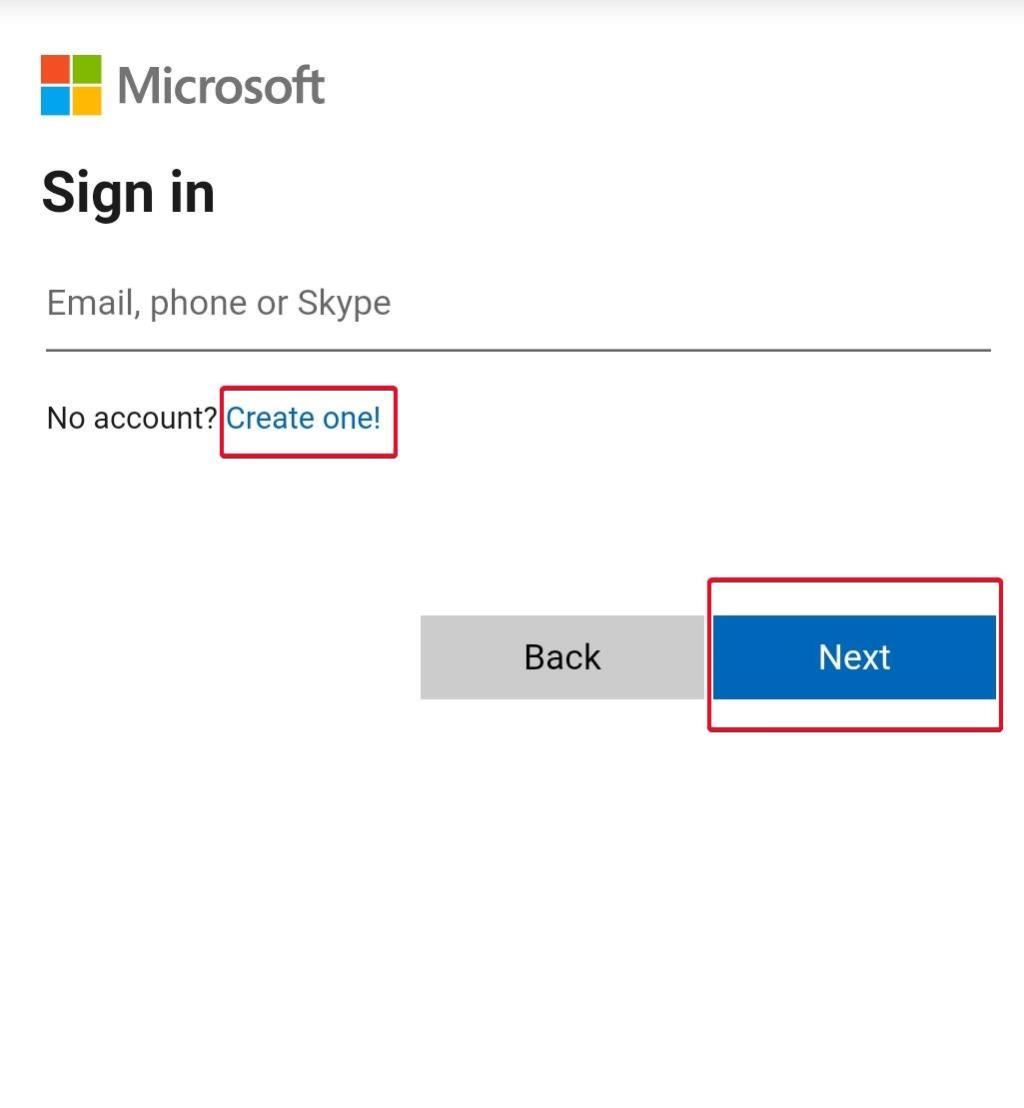
Krok 5: V případě, že se na svém zařízení přihlašujete pomocí synchronizovaného účtu Microsoft, můžete svá hesla synchronizovat mezi zařízeními klepnutím na Ověřit; jinak klepněte na Ne teď, abyste se procesu vyhnuli.
Krok 6: Poté aplikace požádá o oprávnění ke sdílení vašich vyhledávacích dat za účelem vytvoření personalizovaného zážitku z surfování a generování statistik spojených se zdrojem a reklamami pro uživatele. Pokud souhlasíte, klepněte na OK, v opačném případě klepněte na Nyní ne.
Krok 7: Poté Microsoft Edge požádá o další povolení ke sledování využití dat v aplikaci pro přizpůsobené prostředí napříč propagačními službami. Znovu klepněte na OK, pokud souhlasíte, jinak klepněte na Nyní ne .
Krok 8: Nyní můžete nastavit Edge jako výchozí prohlížeč klepnutím na Vždy.
Vzít na vědomí. Následující kroky je třeba dodržet v případě, že jste také přihlášeni k účtu Microsoft na jiném zařízení. Tyto kroky vám pomohou synchronizovat data mezi zařízeními. Pokud tomu tak není, budete moci přímo používat Edge na Androidu, jehož kroky jsou uvedeny pod dalším nadpisem.
Krok 9: Poté budete požádáni o několik dalších oprávnění k synchronizaci, pokud již používáte účet Microsoft na jiném zařízení, jako je váš počítač.
Klepnutím na Synchronizovat nyní synchronizujete všechna data, hesla a oblíbené položky na všech aktivních zařízeních, jinak klepněte na Ne, děkuji.
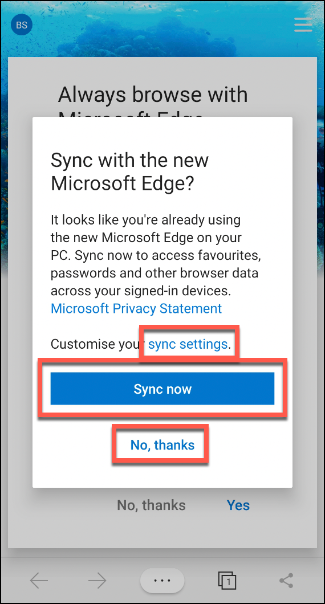
Pokud si přejete upravit informace, které mají být synchronizovány, klepněte na nastavení synchronizace, čímž se otevře nová obrazovka, kde jsou uvedeny všechny podrobnosti o synchronizaci; můžete zrušit zaškrtnutí políček, která nechcete synchronizovat, a nakonec klepnout na Potvrdit.
Krok 9: Edge se vás zeptá, zda chcete sloučit data ze všech aktivních zařízení, poté zaškrtněte Yes, merge data; v opačném případě zaškrtněte Ne, uchovávejte data odděleně a klepněte na Potvrdit.
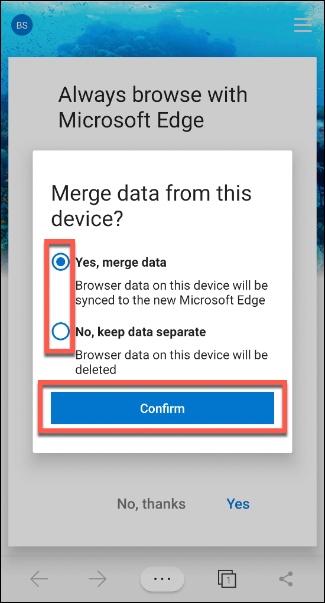
Krok 10: Pokud jste se nepřihlásili na žádném jiném zařízení, budete přímo požádáni, abyste na zařízení Android nastavili Edge jako výchozí prohlížeč. Pokud souhlasíte, klepněte na Ano; jinak klepněte na Ne, děkuji.
Jak používat Microsoft Edge na telefonu Android?
Krok 1: Klepněte na Hledat nebo zadejte do řádku webové adresy adresu URL nebo jakékoli slovo, které chcete vyhledat
Můžete také vyhledat obrázek nebo zvuk udělením přístupových oprávnění Edge.
Krok 2: Klepnutím na ikonu Tab ve spodní nabídce přepnete na jiné stránky nebo otevřete novou webovou stránku.
Krok 3: Klepnutím na znaménko „+“ otevřete novou stránku.
V případě, že chcete provádět soukromé procházení , klepněte na InPrivate a klepněte na znaménko „+“.
Krok 4: Pokud chcete získat přístup k historii vyhledávání, oblíbeným položkám a změnit nastavení, klepněte na „. . . ” vedle ikony Tab ze spodní nabídky.
Změny v nabídce a související akce lze provádět pomocí několika dostupných možností.
S Microsoft Edge na Androidu je velká šance, že se vrátí do hry. Google je docela invazivní, pokud jde o internetové aktivity uživatelů. Google je ale jediný, kdo nabídl větší pohodlí, pokud jde o personalizované vyhledávání a surfování po internetu. Projděte si Microsoft Edge na Androidu a dejte si pár dní na to, abyste se přizpůsobili prohlížeči. Zvažujete přechod na něj natrvalo.
Myslíte si, že Edge může převzít Chrome:
Klikněte na komentáře a pošlete nám své názory na používání Edge na Androidu. Myslíte si, že Edge může být lepší volbou než Chrome nebo jakýkoli jiný prohlížeč na zařízeních Android?
A pro více technických znalostí a aktualizací se připojte k Systweak na Facebooku , Twitteru a LinkedInu a komunikujte s námi na svých sociálních kanálech.
Po rootnutí telefonu s Androidem máte plný přístup k systému a můžete spouštět mnoho typů aplikací, které vyžadují root přístup.
Tlačítka na vašem telefonu s Androidem neslouží jen k nastavení hlasitosti nebo probuzení obrazovky. S několika jednoduchými úpravami se z nich mohou stát zkratky pro rychlé pořízení fotografie, přeskakování skladeb, spouštění aplikací nebo dokonce aktivaci nouzových funkcí.
Pokud jste si v práci nechali notebook a musíte poslat šéfovi naléhavou zprávu, co byste měli dělat? Použijte svůj chytrý telefon. Ještě sofistikovanější je proměnit telefon v počítač pro snazší multitasking.
Android 16 má widgety pro zamykací obrazovku, které vám umožňují měnit zamykací obrazovku dle libosti, díky čemuž je zamykací obrazovka mnohem užitečnější.
Režim Obraz v obraze v systému Android vám pomůže zmenšit video a sledovat ho v režimu obraz v obraze, takže video budete moci sledovat v jiném rozhraní, abyste mohli dělat i jiné věci.
Úprava videí na Androidu bude snadná díky nejlepším aplikacím a softwaru pro úpravu videa, které uvádíme v tomto článku. Ujistěte se, že budete mít krásné, kouzelné a elegantní fotografie, které můžete sdílet s přáteli na Facebooku nebo Instagramu.
Android Debug Bridge (ADB) je výkonný a všestranný nástroj, který vám umožňuje dělat mnoho věcí, jako je vyhledávání protokolů, instalace a odinstalace aplikací, přenos souborů, rootování a flashování vlastních ROM, vytváření záloh zařízení.
S aplikacemi s automatickým klikáním. Při hraní her, používání aplikací nebo úkolů dostupných na zařízení nebudete muset dělat mnoho.
I když neexistuje žádné magické řešení, malé změny ve způsobu nabíjení, používání a skladování zařízení mohou výrazně zpomalit opotřebení baterie.
Telefon, který si mnoho lidí v současnosti oblíbilo, je OnePlus 13, protože kromě špičkového hardwaru disponuje také funkcí, která existuje již desítky let: infračerveným senzorem (IR Blaster).







